word怎么把上下两个表格,完美合并在一起?
来源:网络收集 点击: 时间:2024-04-17【导读】:
word文档怎么把上下两个相同列的表格,完美合并在一起?品牌型号:MS office2019系统版本:Win11软件版本:Word2019方法/步骤1/7分步阅读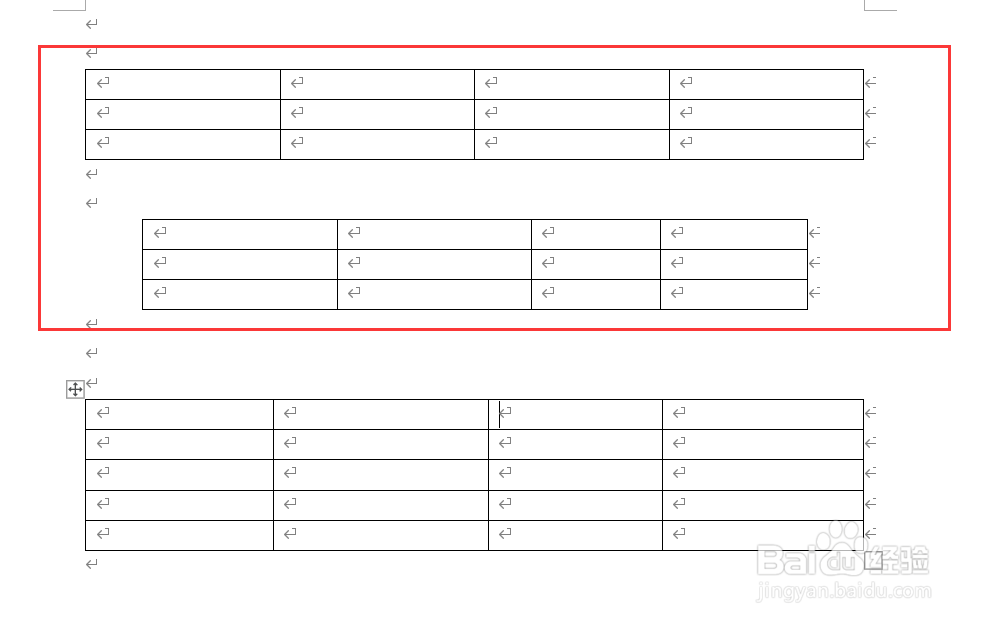 2/7
2/7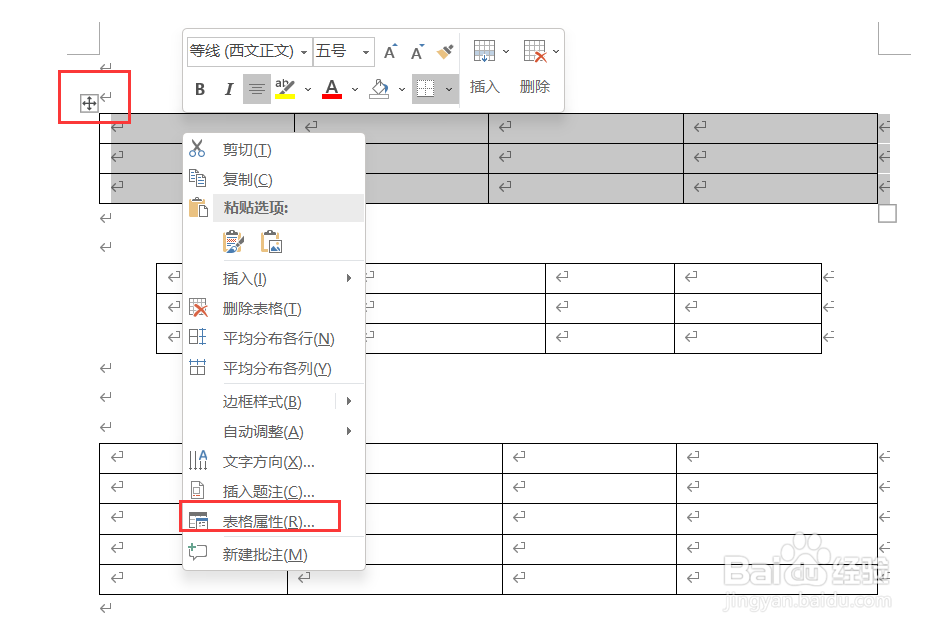 3/7
3/7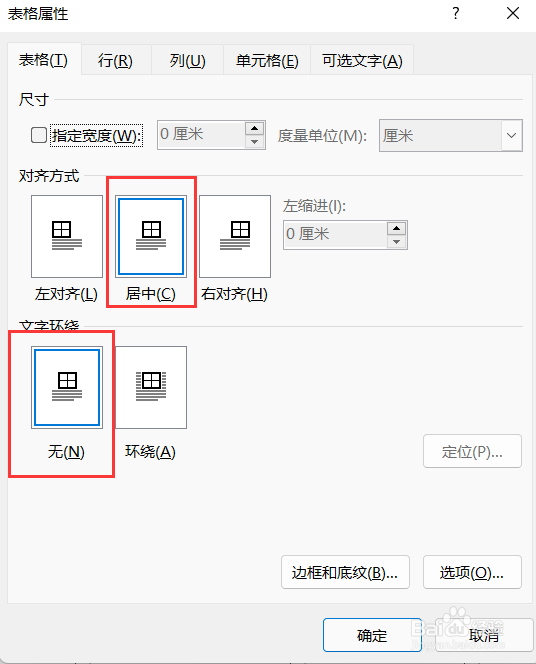 4/7
4/7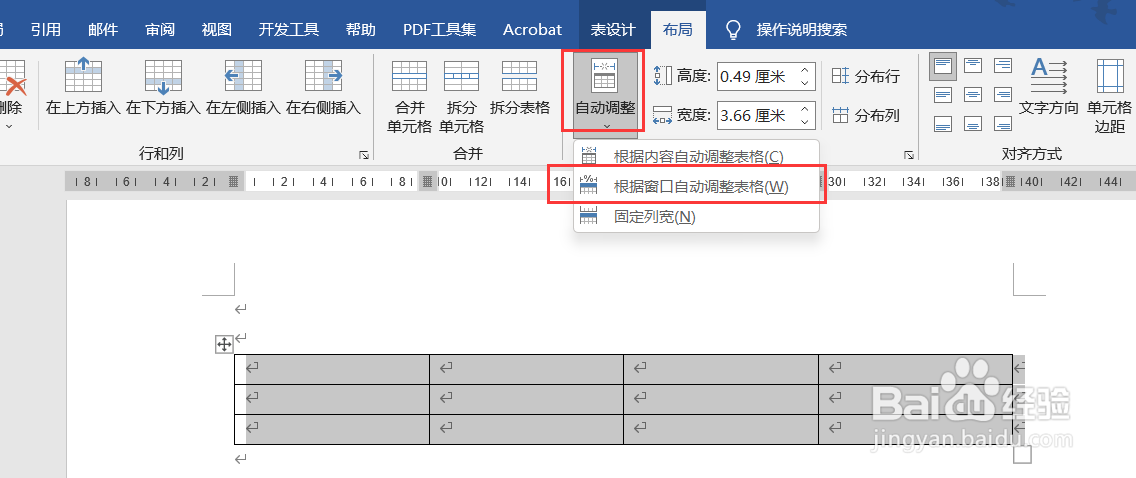
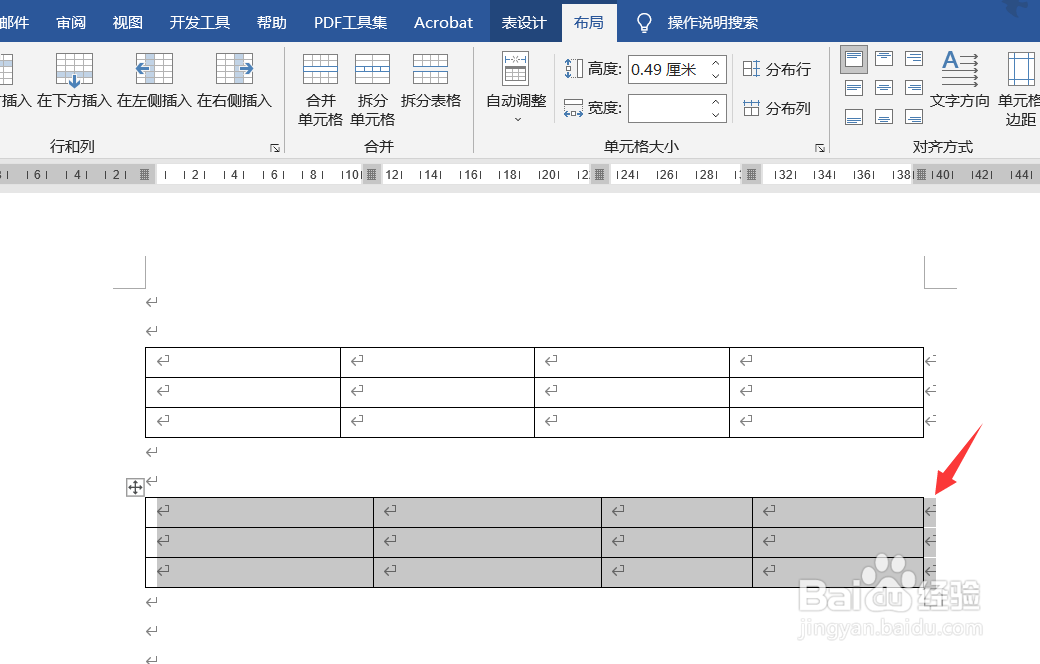 5/7
5/7
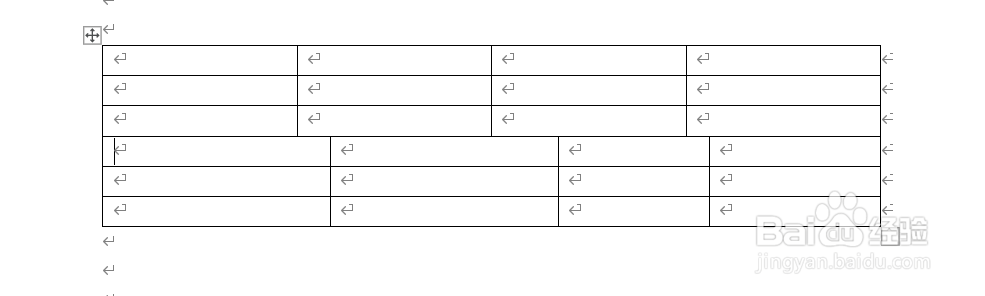 6/7
6/7

 7/7
7/7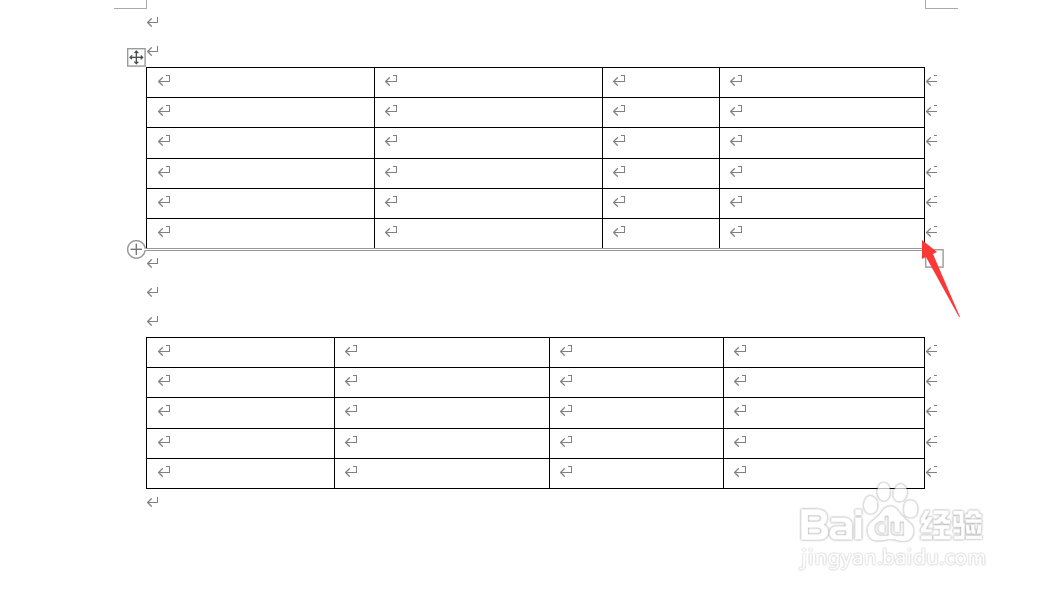 注意事项
注意事项
如下图所示,前面两个表格都是四列,想要完美合并,那就是列与列之间要对齐,效果跟最后一个表格一样。
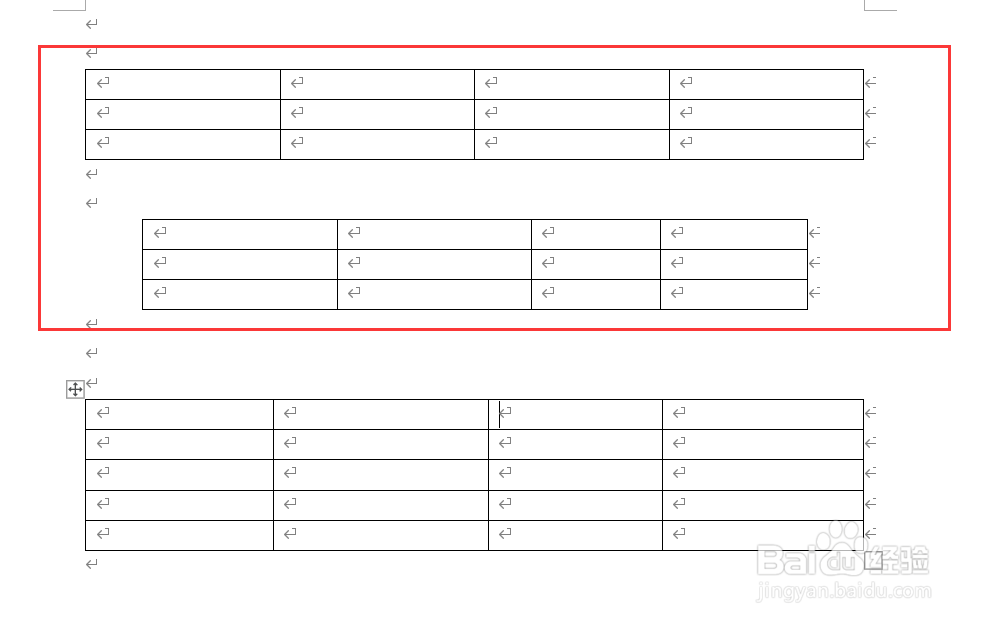 2/7
2/7首先分别选中两个表格,点击右键,点击表格属性。
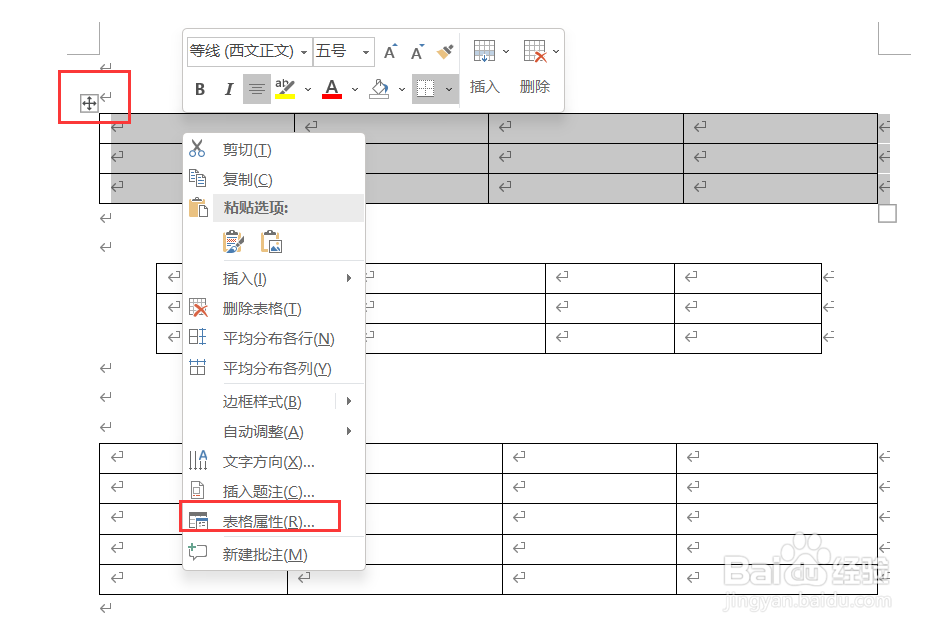 3/7
3/7把两个表格的对齐方式都设置为一样的,这里都设置为【居中】,文字环绕方式都设置为【无】。点击确定。
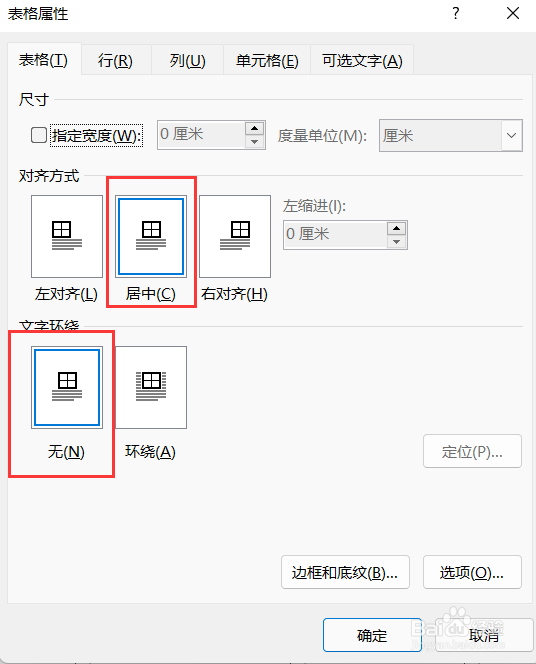 4/7
4/7然后分别选中两个表格,点击【布局】——自动调整,都设置为【根据窗口自动调整表格】。
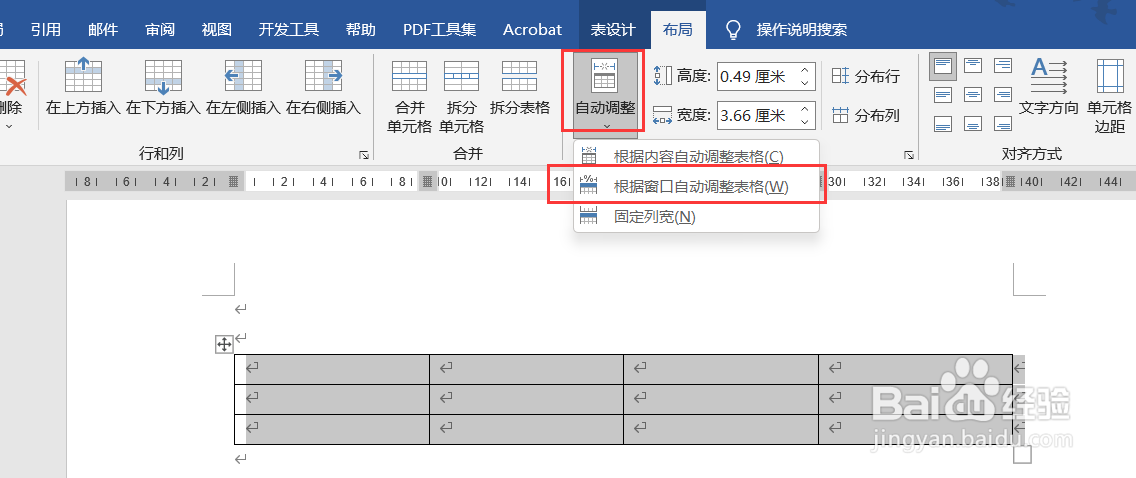
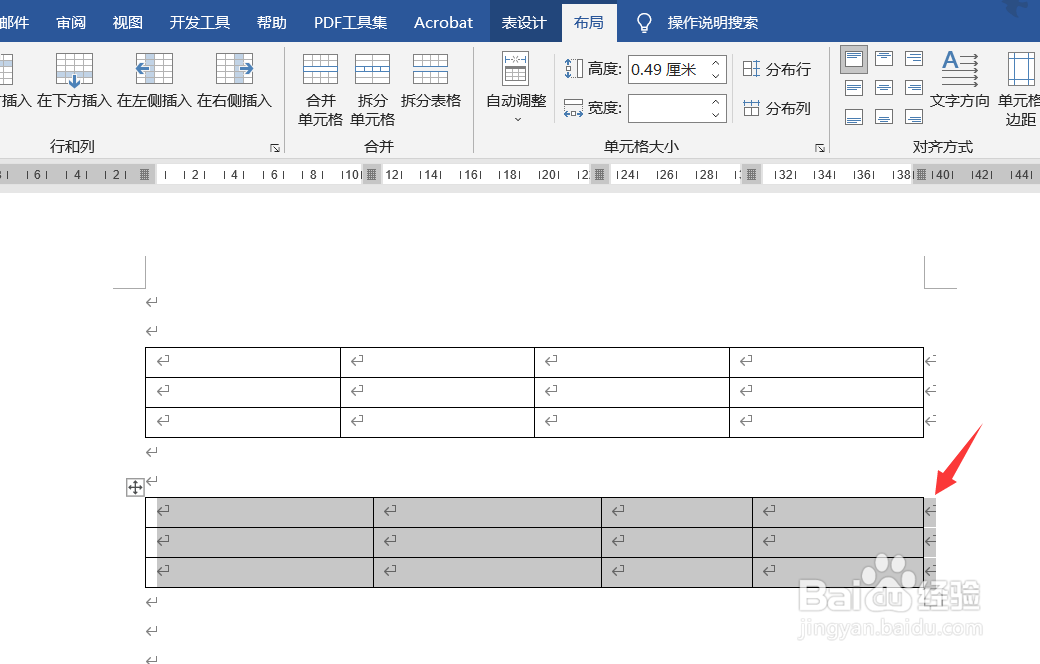 5/7
5/7然后选中两个表格之间的空白行,按Del键删除空白行。表格完成初步合并,效果如下图所示。因为前面设置了【根据窗口自动调整表格】,所以表格最左边和最右边的边框是自动对齐的,剩下就需要调整表格中间的列边框了。

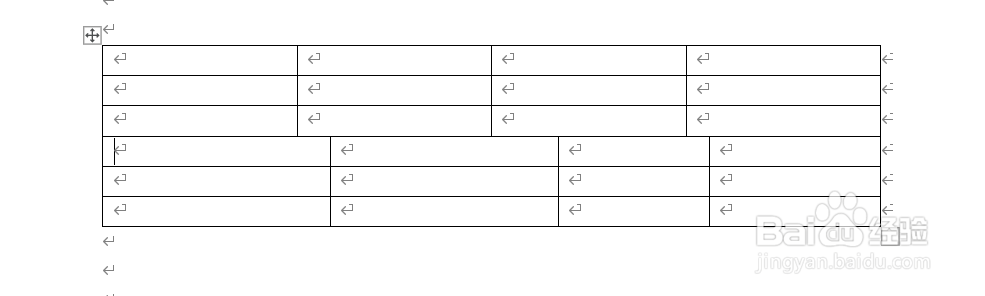 6/7
6/7将鼠标移动到上面的表格列边上,出现双箭头←→,然后拖动边框对齐到下面的边框,(注意:不要先拖动下面的表格边框,不然容易出现对不齐。)


 7/7
7/7最后两个表格就完美合并了。
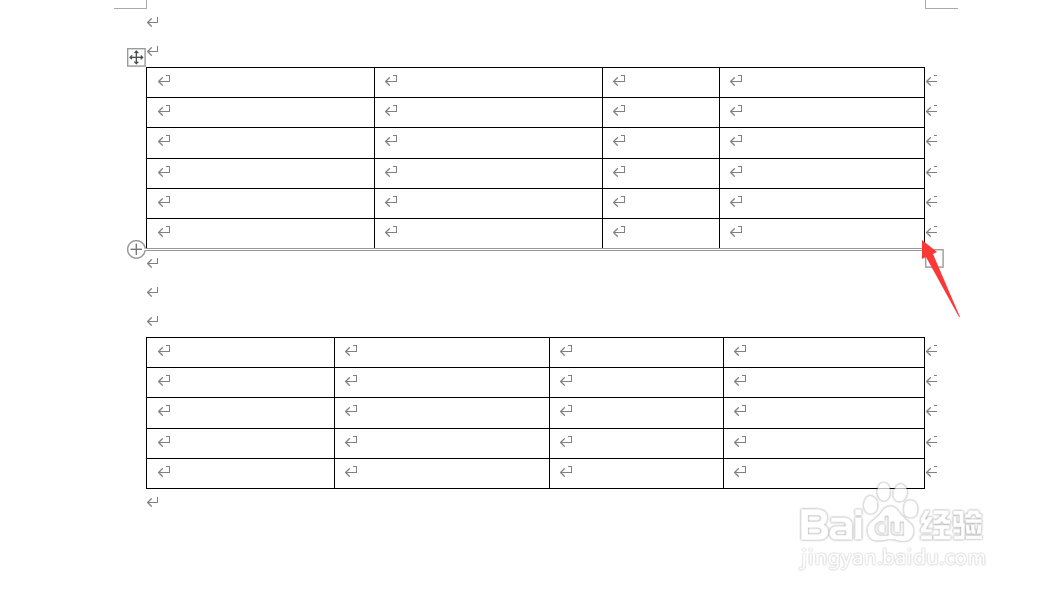 注意事项
注意事项感谢阅读,记得点赞收藏哟~
WORD表格表格合并表格边框合并版权声明:
1、本文系转载,版权归原作者所有,旨在传递信息,不代表看本站的观点和立场。
2、本站仅提供信息发布平台,不承担相关法律责任。
3、若侵犯您的版权或隐私,请联系本站管理员删除。
4、文章链接:http://www.1haoku.cn/art_533443.html
上一篇:摩尔庄园手游滑雪板怎么用
下一篇:取公积金需要带什么材料
 订阅
订阅